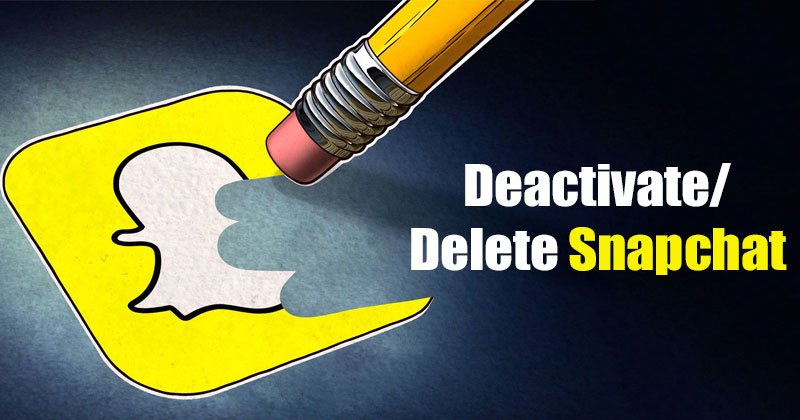
Aujourd’hui, des centaines d’applications de partage de photos sont disponibles pour Android et iOS comme Instagram, Pinterest, Snapchat, etc. Bien qu’Instagram semble être en tête de la section de partage de photos, Snapchat n’est pas loin. Snapchat est une application de premier ordre utilisée pour capturer des clichés incroyables et partager des photos, des vidéos, du texte et des dessins.
Snapchat est principalement connu pour ses filtres photo et vidéo uniques. Les filtres de Snapchat peuvent être très amusants car ils peuvent transformer vos clichés en un rien de temps. Avec les filtres Snapchat, vous pouvez vous transformer en Lion, vous faire vieillir et plus encore.
Bien qu’il s’agisse d’une excellente application, de nombreux utilisateurs finissent par y perdre du temps. Comme Instagram, Snapchat est également une source ultime de distraction pour beaucoup. Pour cela, de nombreux utilisateurs souhaitent désactiver ou supprimer leur compte Snapchat.
Donc, si vous cherchez un moyen de faire une pause de la plateforme de messagerie, vous lisez le bon article. Dans cet article, nous partagerons un guide étape par étape sur la façon de désactiver ou de supprimer un compte Snapchat. Voyons ça.
Lire également : Comment se connecter à Snapchat sur PC
Télécharger les données Snapchat
Avant de désactiver votre compte Snapchat, il est préférable de télécharger les données Snapchat. Avoir une sauvegarde des données est toujours la meilleure option. Voici comment télécharger les données Snapchat avant de supprimer un compte.
1. Tout d’abord, ouvrez votre navigateur Web préféré et visitez ce lien. Cela ouvrira la page Gérer mon compte de Snapchat.
2. Cliquez maintenant sur le bouton ‘Mes données’.
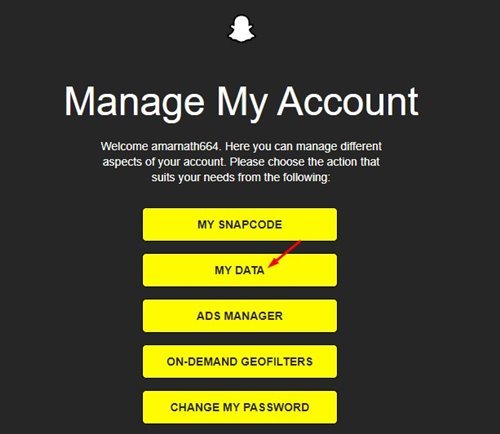
3. Ici, vous verrez la liste des données que vous pouvez télécharger. Vous devez faire défiler vers le bas et cliquer sur le bouton Soumettre la demande.
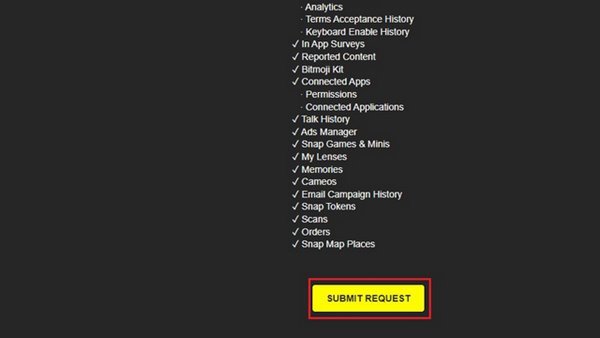
4. Une fois cela fait, les données Snapchat seront livrées à votre adresse e-mail.
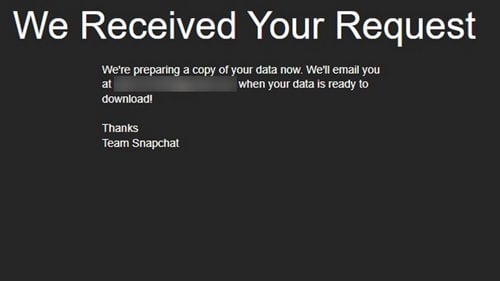
Données que vous obtenez de Snapchat :
Voici une liste de données que vous obtiendrez de Snapchat. La liste comprend de nombreuses données qui ont été stockées par Snapchat.
✓ Historique de connexion et informations de compte
· Informations de base
· Informations sur l’appareil
· Historique de l’appareil
· Historique de connexion
· Compte désactivé/réactivé
✓ Historique des snaps
· Historique des snaps reçus
· Historique des snaps envoyés
✓ Historique des chats
· Historique des chats reçus
· Historique des chats envoyés
✓ Notre histoire et notre contenu vedette
✓ Historique des achats
· Achats intégrés
· Géofiltres à la demande
✓ Historique de la boutique
✓ Historique de l’assistance Snapchat
✓ Profil utilisateur
· Application Profil
· Données démographiques
· Engagement
· Découvrir les chaînes consultées
· Répartition du temps passé sur l’application
· Annonces avec lesquelles vous avez interagi
· Catégories de centres d’intérêt
· Interactions Web
· Interactions avec les applications
✓ Profil public
✓ Amis
· Liste d’amis
· Demandes d’amis envoyées
· Utilisateurs bloqués
· Amis supprimés
· Suggestions d’amis cachés
· Snapchatters ignorés
✓ Classement
✓ Historique de l’histoire
· Vos vues de l’histoire
· Ami et Pu Blic Story Views
✓ Historique du compte
· Changement de nom d’affichage
· Changement d’e-mail
· Changement de numéro de mobile
· Changement de mot de passe
· Snapchat lié à Bitmoji
· Lunettes
· Authentification à deux facteurs
✓ Emplacement
· Emplacements fréquents
· Dernier emplacement
· Entreprises et lieux publics que vous avez peut-être visités
· Zones que vous avez peut-être visitées au cours des deux dernières années
✓ Historique des recherches
✓ Historique des termes
✓ Abonnements
✓ Bitmoji
· Informations de base
· Analyses
· Historique d’acceptation des termes
· Historique d’activation du clavier
✓ Enquêtes dans les applications
✓ Contenu signalé
✓ Kit Bitmoji
✓ Applications connectées
· Autorisations
· Applications connectées
✓ Historique des conversations
✓ Gestionnaire de publicités
✓ Jeux instantanés & Minis
✓ Mes objectifs
✓ Souvenirs
✓ Camées
✓ Historique des campagnes par e-mail
✓ Snap Tokens
✓ Scans
✓ Commandes
✓ Snap Map Places
Étapes pour désactiver ou supprimer un compte Snapchat
Après avoir téléchargé les données Snapchat, vous souhaiterez peut-être désactiver ou supprimez votre compte Snapchat. Veuillez noter que les étapes pour désactiver et supprimer le compte sont les mêmes. Lorsque vous soumettez un formulaire pour supprimer votre compte Snapchat, votre compte est désactivé pendant 30 jours.
Après 30 jours, Snapchat supprime le compte si vous ne réactivez pas votre compte entre ces 30 jours. Suivez quelques étapes simples partagées ci-dessous pour désactiver ou supprimer votre compte Snapchat.
1. Tout d’abord, ouvrez votre navigateur Web préféré et ouvrez ce lien. Sur la page Gérer mon compte, cliquez sur Supprimer mon compte.
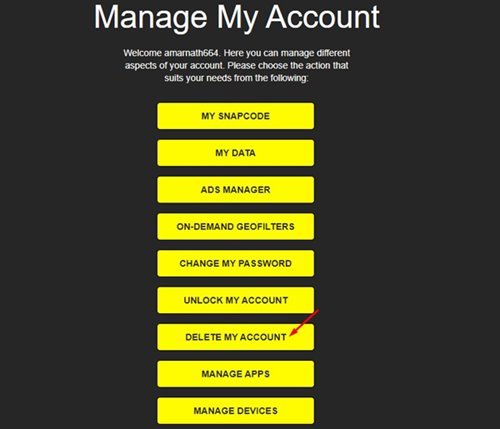
2. Sur la page Supprimer le compte, vous devez saisir vos identifiants Snapchat et cliquer sur le bouton Continuer.
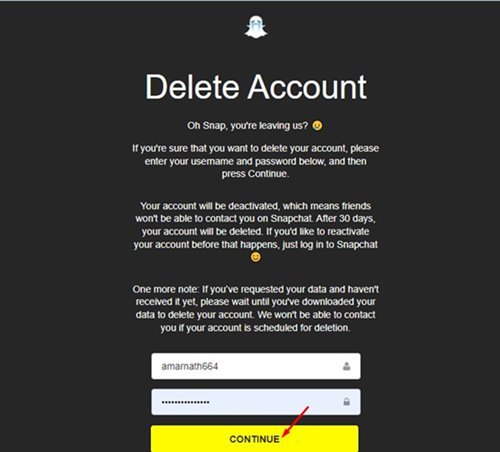
3. Vous verrez maintenant le message de confirmation affichant le compte désactivé.
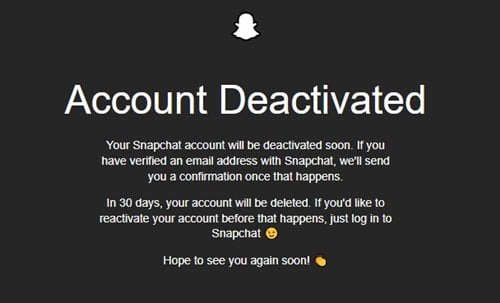
Comment réactiver un compte Snapchat
Si vous souhaitez réactiver votre compte ou arrêter la suppression, vous devez vous connecter avec les identifiants de votre compte sur l’application Snapchat. Assurez-vous de réactiver votre compte dans les 30 jours, sinon le compte sera supprimé.
1. Tout d’abord, ouvrez l’application Snapchat sur votre appareil Android ou iOS.
2. Maintenant, connectez-vous avec votre nom d’utilisateur et votre mot de passe.
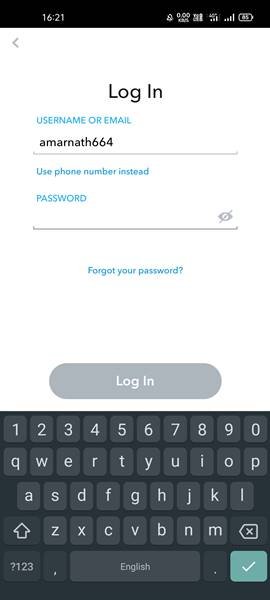
3. Vous verrez une invite de confirmation de réactivation. Appuyez simplement sur le bouton ‘Oui’ pour réactiver le compte.
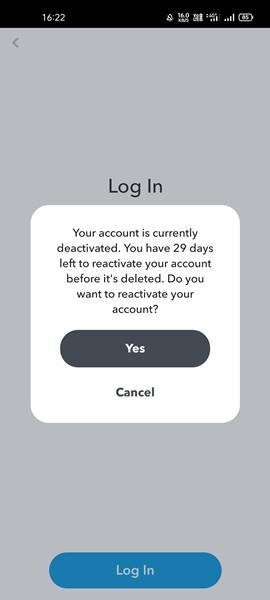
Ça y est ! Vous avez terminé. C’est ainsi que vous pouvez réactiver votre compte Snapchat.
Si vous avez suivi les étapes comme indiqué, vous pourrez désactiver ou supprimer votre compte Snapchat. J’espère que cet article vous a aidé ! Veuillez également le partager avec vos amis. Si vous avez des doutes à ce sujet, faites-le nous savoir dans la zone de commentaire ci-dessous.
